Comment configurer la propriété intellectuelle statique sur CentOS 8 (CLI)
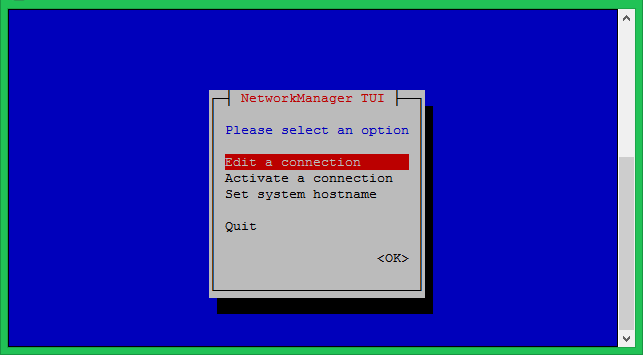
- 4885
- 1005
- Mohamed Brunet
Il existe deux façons rapides de configurer une adresse IP sur l'interface réseau du système d'exploitation CENTOS 8. Celui utilise nmtui Commande et une autre est par des fichiers de réseautage directement en édition.
Si vous n'êtes pas à l'aise pour modifier les fichiers de configuration, choisissez l'option 1 pour configurer la mise en réseau de manière interactive.
Méthode 1 - Utilisation de l'outil NMTUI
Exécutez la commande suivante pour accéder à un moyen interactif de configuration d'interface réseau.
sudo nmtui
Maintenant, modifiez la connexion existante par défaut. Dans le cas où aucune connexion n'est disponible, utilisez Activer une connexion.
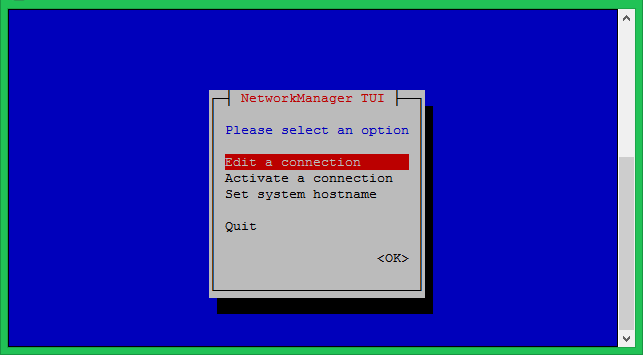
Vous verrez la liste des interfaces Ethernet, sélectionnez l'interface que vous souhaitez configurer, puis sélectionnez l'option Modifier sur le côté droit de l'interface.

Gardez le nom de profil et le nom de l'appareil inchangé. Définissez les serveurs d'adresse IP, de passerelle et de DNS sous l'option de configuration IPv4. Vous pouvez ajouter plusieurs adresses par sélection Option juste en dessous de la zone d'adresse IP.
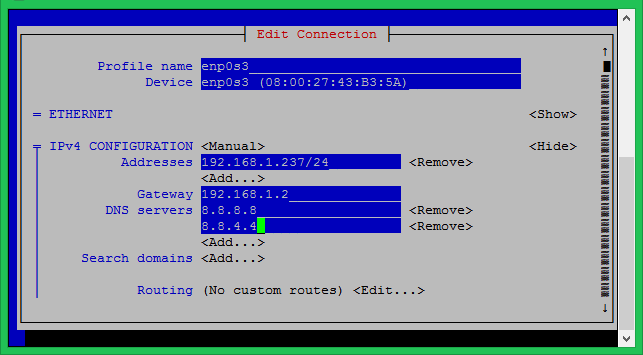
Enregistrez la configuration et redémarrez le service NetworkManager à l'aide de la commande suivante.
Sudo Systemctl Restart NetworkManager.service
Méthode 2 - Utilisation de fichiers de configuration
Le fichier de configuration des interfaces NetEwork par défaut existe dans / etc / Sysconfig / Network-Scripts / annuaire. Le nom du fichier peut varier selon votre type d'installation comme une machine physique ou une machine virtuelle. Le fichier de configuration est comme ifcfg-xxxx (par exemple: ifcfg-eth0, ifcfg-eth1, ifcfg-enp0s3 etc)
sudo vim / etc / sysconfig / réseau-scripts / ifcfg-enp0s3
Utilisez la configuration suivante pour configurer une adresse IP statique pour votre interface réseau CentOS 8.
Configuration IP statique:
Type = Ethernet bootProto = static name = enp0s3 device = ENP0S3 onoot = oui iPaddr = 192.168.1.237 Préfixe = 24 passerelle = 192.168.1.2 dns1 = 8.8.8.8 DNS2 = 192.168.1.2 usrctl = non
Alternativement, si vous souhaitez attribuer une adresse IP via le serveur DHCP, utilisez les paramètres suivants.
Configuration DHCP
Type = Ethernet Device = ENP0S3 bootProto = dhcp onoot = oui
Détails des paramètres de configuration:
- APPAREIL: Nom de l'appareil Ethernet
- BootProto: DHCP ou statique
- Onboot: Oui / Non, il indique que l'interface va automatiquement monter ou non sur le démarrage.
- Taper: Type d'interface.
- USRCTL: Oui / Non, il indique qu'un utilisateur non racine peut faire monter ou descendre cet appareil.
Enregistrez la configuration et redémarrez le service NetworkManager à l'aide de la commande suivante.
Sudo Systemctl Restart NetworkManager.service
Terminé.
- « Comment utiliser la commande curl avec proxy sur Linux
- Comment empêcher l'image de hotlinking à Apache avec .htaccess »

